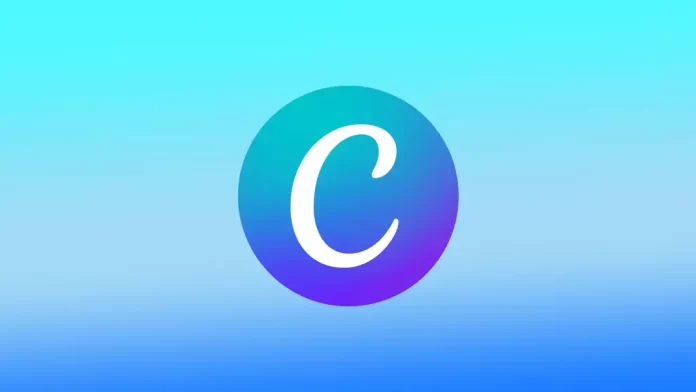Canva obsahuje několik nástrojů a funkcí pro vytváření úžasných návrhů pro různé účely. Jednou z nejužitečnějších funkcí aplikace Canva je možnost přidávat do návrhů svislý text. Svislý text může vašemu návrhu dodat jedinečný nádech. Pomocí funkce Rotate můžete vytvořit příspěvek pro sociální média, leták, logo nebo jakýkoli jiný typ návrhu.
Jak funguje funkce Otočit v aplikaci Canva?
Funkce Rotate v aplikaci Canva umožňuje přidávat do projektů vertikální text. Když vyberete textové pole, získáte přístup k funkci Otočit. To provedete kliknutím na možnost Umístění na horním panelu nástrojů. Odtud můžete text otočit o 90 stupňů doleva nebo doprava.
Po otočení textu aplikace Canva automaticky upraví velikost textového pole tak, aby odpovídalo nové orientaci. To znamená, že pokud máte dlouhý řádek textu, může být nutné zvětšit velikost textového pole, aby byl text čitelnější.
Kromě otáčení textu můžete také upravit zarovnání a polohu textu pomocí možností Pozice a Zarovnání na panelu nástrojů. Text můžete například v textovém poli vertikálně vycentrovat nebo zarovnat k levému či pravému okraji.
Stojí za zmínku, že některá písma nemusí být vhodná pro svislý text, protože je při otočení špatně čitelný. Je dobré si návrh prohlédnout a provést potřebné úpravy, aby byl svislý text čitelný a vizuálně přitažlivý.
Celkově je přidávání svislého textu v aplikaci Canva jednoduché a snadné. Několika jednoduchými kliknutími můžete vytvořit atraktivní návrhy se svislým textem, které vyniknou.
Jak přidat svislý text v aplikaci Canva pomocí prohlížeče?
Chcete-li v aplikaci Canva přidat svislý text pomocí prohlížeče, postupujte podle následujících kroků:
- Otevřete aplikaci Canva.
- Po přihlášení klikněte na tlačítko „Vytvořit návrh“ na domovské stránce.
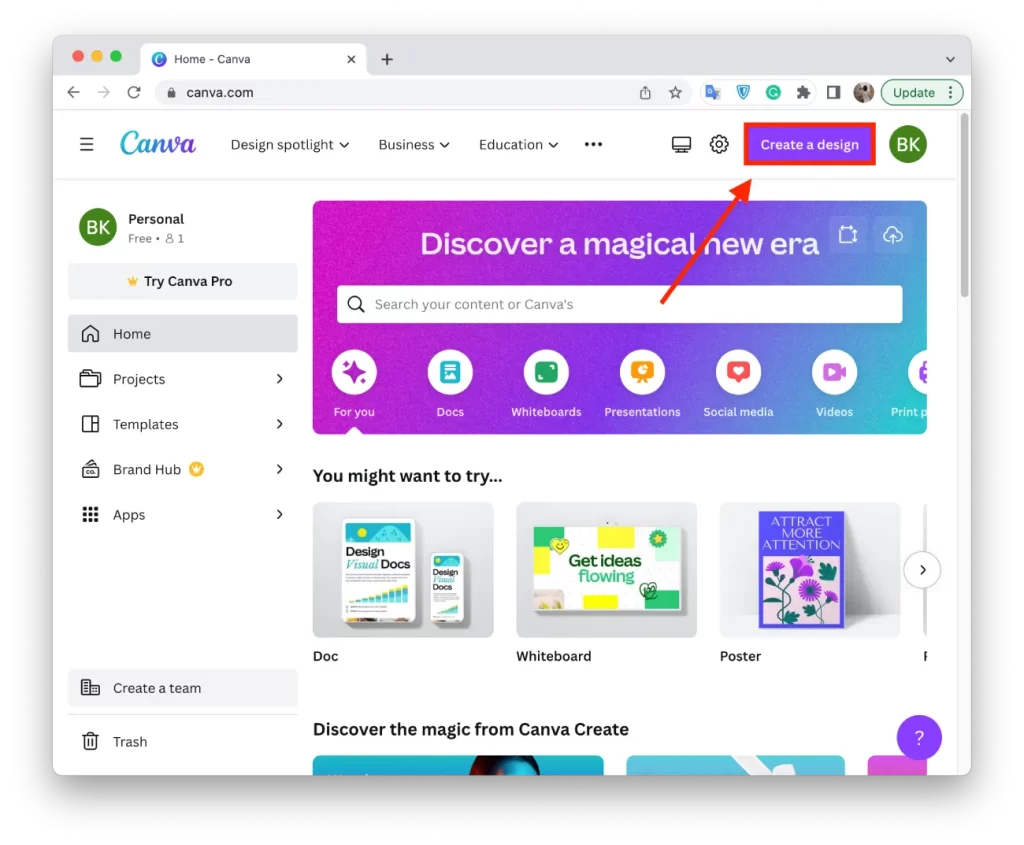
- Vyberte si šablonu nebo začněte s prázdným plátnem. Pokud používáte šablonu, můžete si ji přizpůsobit podle svých představ.
- Kliknutím na možnost „Text“ na levé straně obrazovky přidáte do návrhu textové pole.
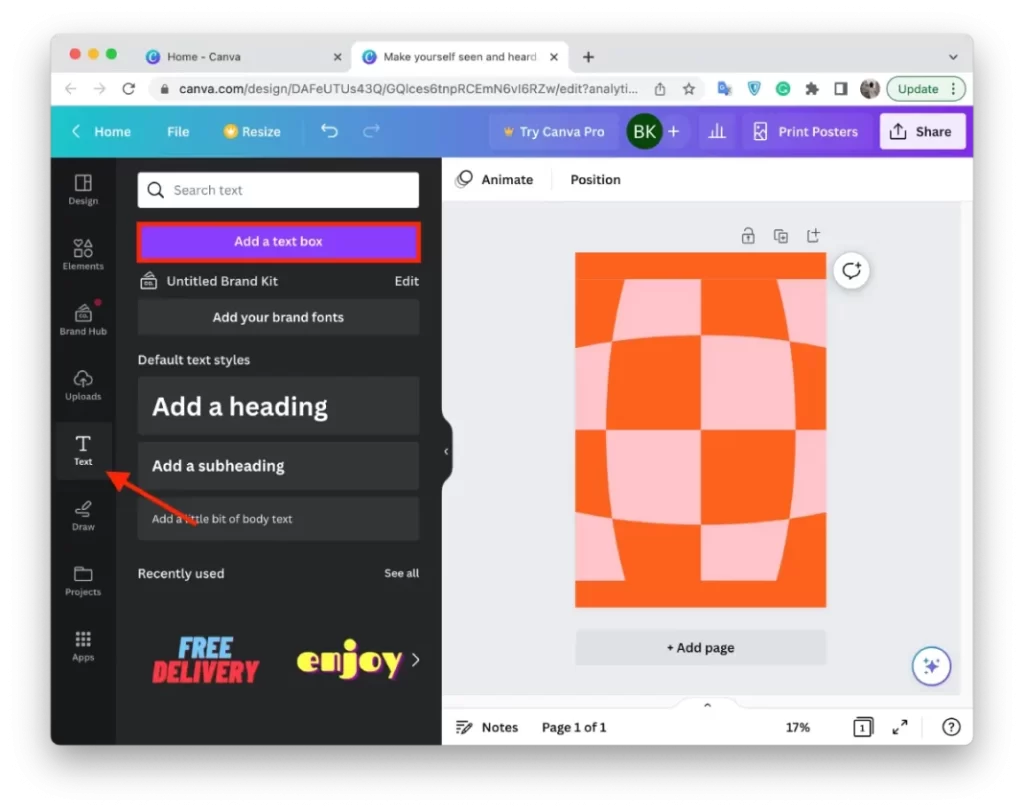
- Zadejte text, který chcete přidat na výšku.
- Kliknutím na textové pole jej vyberte.
- Klikněte na možnost „Pozice“ na horním panelu nástrojů.
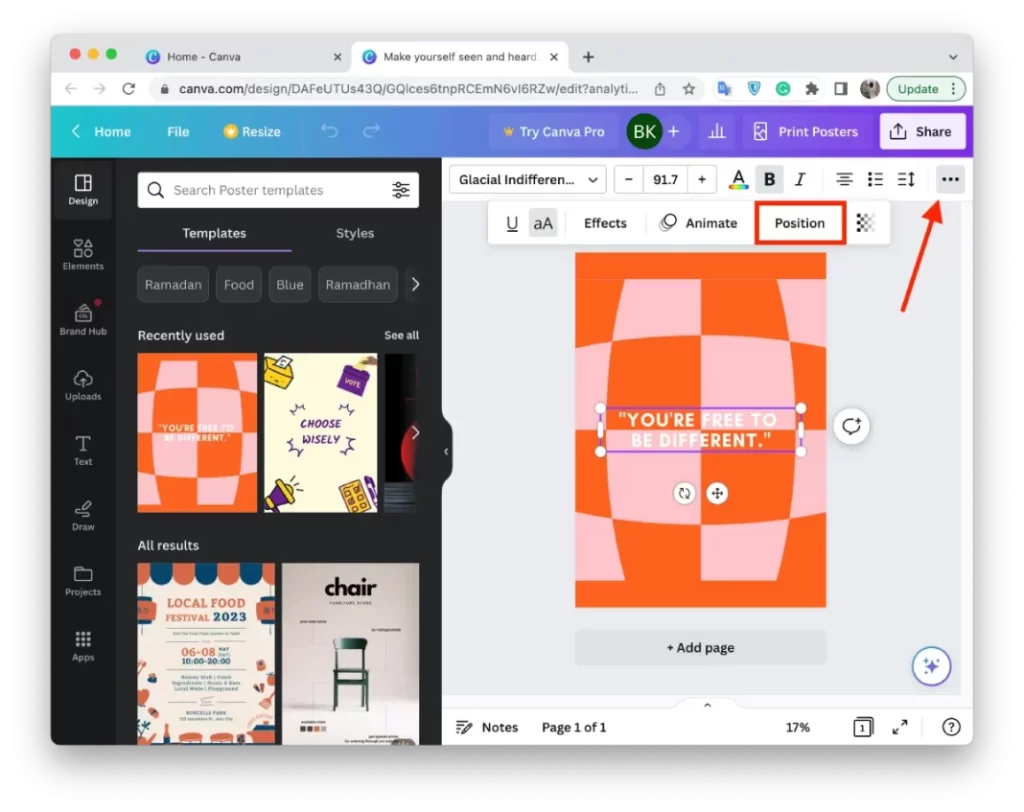
- Do pole „Otočit“ musíte zadat „90 stupňů“.
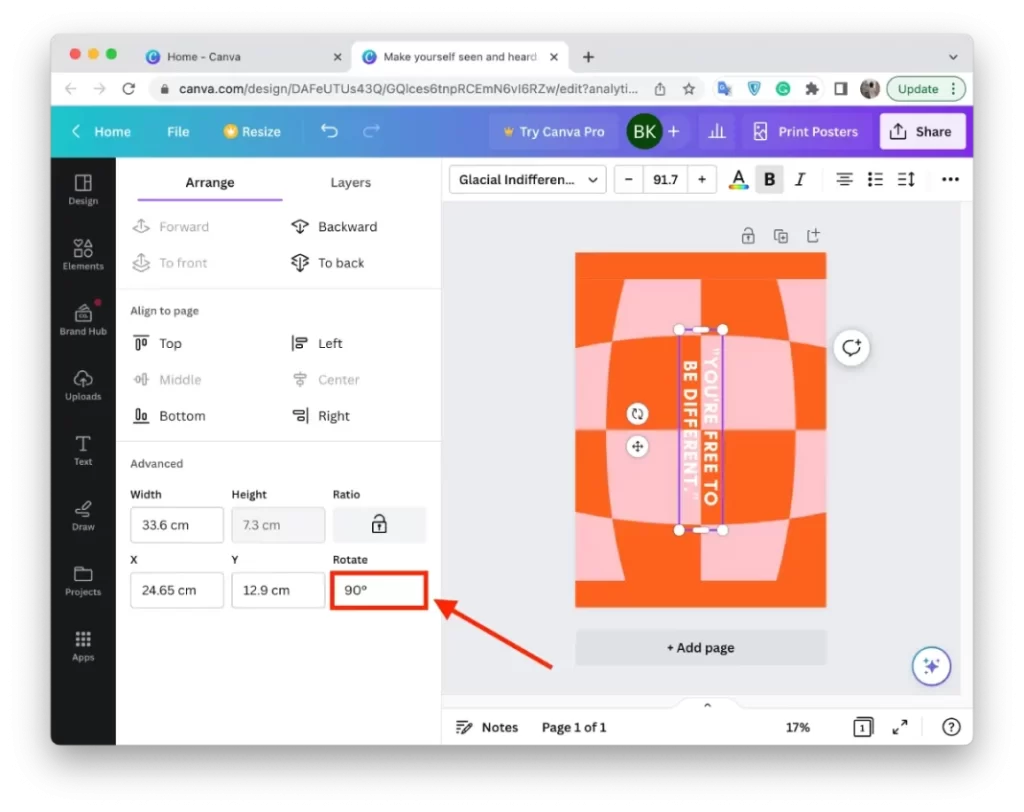
Velikost a rozložení textového pole můžete upravit přetažením rohů nebo okrajů pole. Pomocí panelu nástrojů v horní části obrazovky můžete také měnit písmo, jeho velikost a barvu.
Pomocí tlačítek Umístění a Zarovnání na panelu nástrojů můžete upravit umístění a zarovnání svislého textu na plátně návrhu.
Poté klikněte na tlačítko „Nahrát“ v horní části obrazovky a uložte návrh ve formátu PNG nebo PDF. Tímto způsobem můžete naformátovat text na návrhu plátna.
Jak přidat svislý text v aplikaci Canva pomocí mobilní aplikace?
Chcete-li přidat svislý text v aplikaci Canva pomocí mobilní aplikace, postupujte podle následujících kroků:
- Otevřete aplikaci Canva v mobilním zařízení.
- Poté klikněte na ikonu „+“ a vytvořte nový návrh.
- Poté klikněte na ikonu „+“ a přidejte prvky.
- V dolní části možností vyberte možnost Text.
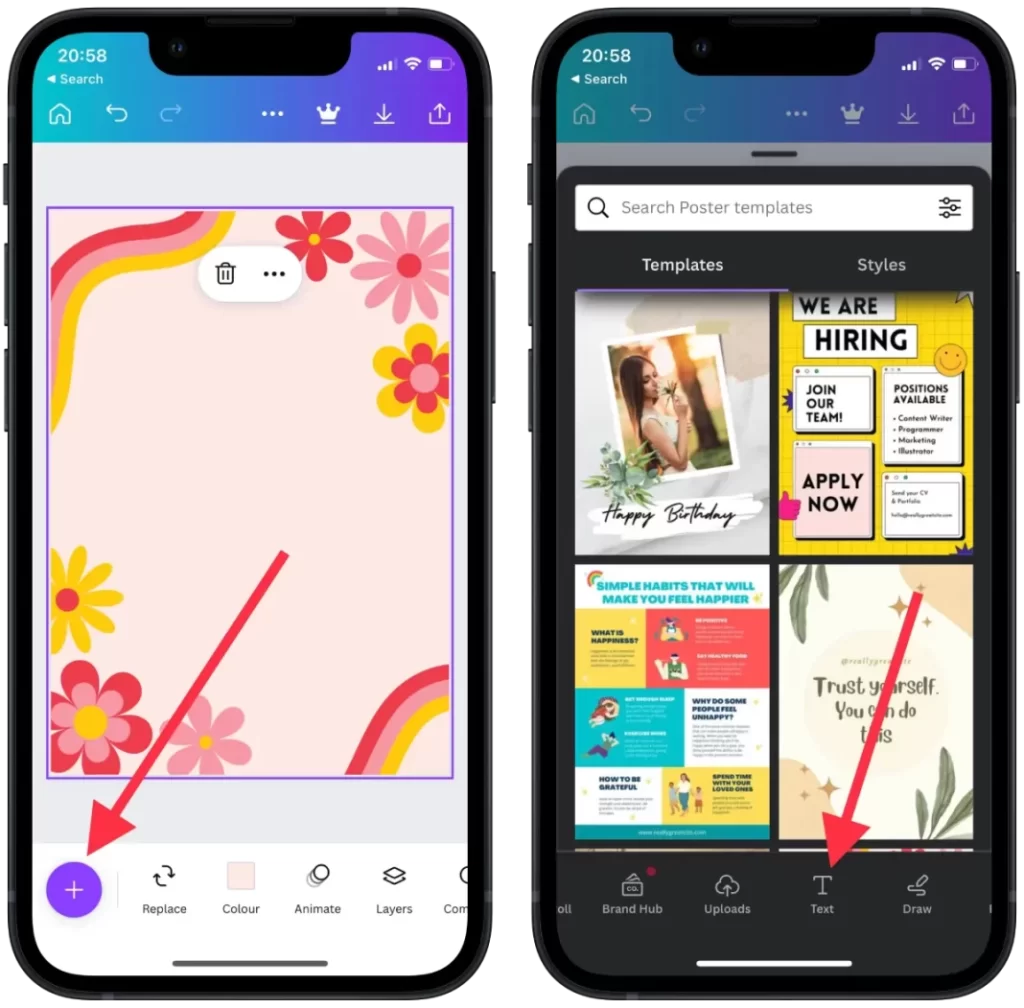
- Poté přidejte požadovaný text.
- Musíte přejít na spodní část obrazovky do sekce „Poloha“.
- Poté vyberte část „Pokročilé“ a do pole „Otočit“ zadejte 90 stupňů.
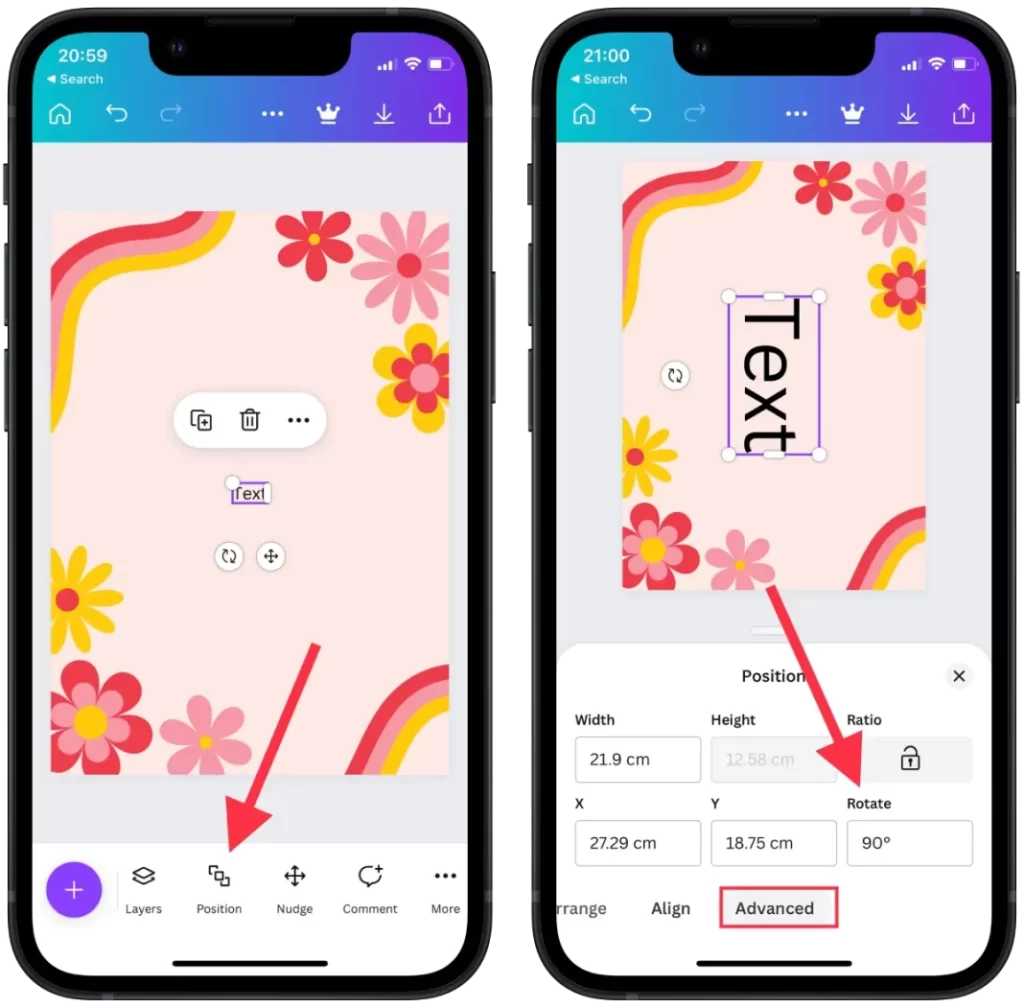
Po těchto krocích se text okamžitě posune o 90 stupňů. Umístění a zarovnání textu můžete dále upravit pomocí nástrojů pro polohování na panelu nástrojů. Poté můžete pokračovat ve vytváření souboru a následně jej uložit způsobem, na který jste zvyklí.